Ebasnet incorpora una nova funcionalitat dins la botiga online que permet a l’usuari veure les imatges de cada combinació de productes de forma ràpida, fàcil i visual quan navega per la web. Hi ha productes dins el catàleg que disposen de diferents atributs com el color, la talla o les dimensions, entre altres. Amb aquesta funcionalitat, quan l’usuari estigui interessat en un producte podrà escollir els atributs del mateix, i immediatament li apareixerà la imatge corresponent. Per exemple, quan seleccioni l’atribut “color negre” i el de “talla M”, és a dir, la combinació “color negre i talla M” li sortiran únicament les imatges del producte de color negre.
Per crear les associacions entre atributs/combinacions i imatges dins del gestor Ebasnet es pot fer de dues formes diferents. La primera és més específica i s’utilitza quan hi ha poca quantitat de productes, o bé poques combinacions de cadascun d’ells. La segona forma d’associar-ho és més ràpida i es recomana per aquelles botigues online que disposen de molts productes amb moltes combinacions diferents. Per poder crear aquestes associacions d’imatges (independentment de la forma que s’utilitzi) el pas previ és crear els atributs i les combinacions. (Veure enllaç)
En aquest article s’explicarà pas a pas com activar les imatges per combinacions amb la primera forma mencionada. Primerament, cal situar-se dins del producte que es vol editar. Catàlegs – Productes – Editar producte. Una vegada situat en aquest menú cal anar a l’apartat combinacions i seleccionar la combinació a la qual es volen assignar imatges.
Per crear les associacions entre atributs/combinacions i imatges dins del gestor Ebasnet es pot fer de dues formes diferents. La primera és més específica i s’utilitza quan hi ha poca quantitat de productes, o bé poques combinacions de cadascun d’ells. La segona forma d’associar-ho és més ràpida i es recomana per aquelles botigues online que disposen de molts productes amb moltes combinacions diferents. Per poder crear aquestes associacions d’imatges (independentment de la forma que s’utilitzi) el pas previ és crear els atributs i les combinacions. (Veure enllaç)
En aquest article s’explicarà pas a pas com activar les imatges per combinacions amb la primera forma mencionada. Primerament, cal situar-se dins del producte que es vol editar. Catàlegs – Productes – Editar producte. Una vegada situat en aquest menú cal anar a l’apartat combinacions i seleccionar la combinació a la qual es volen assignar imatges.
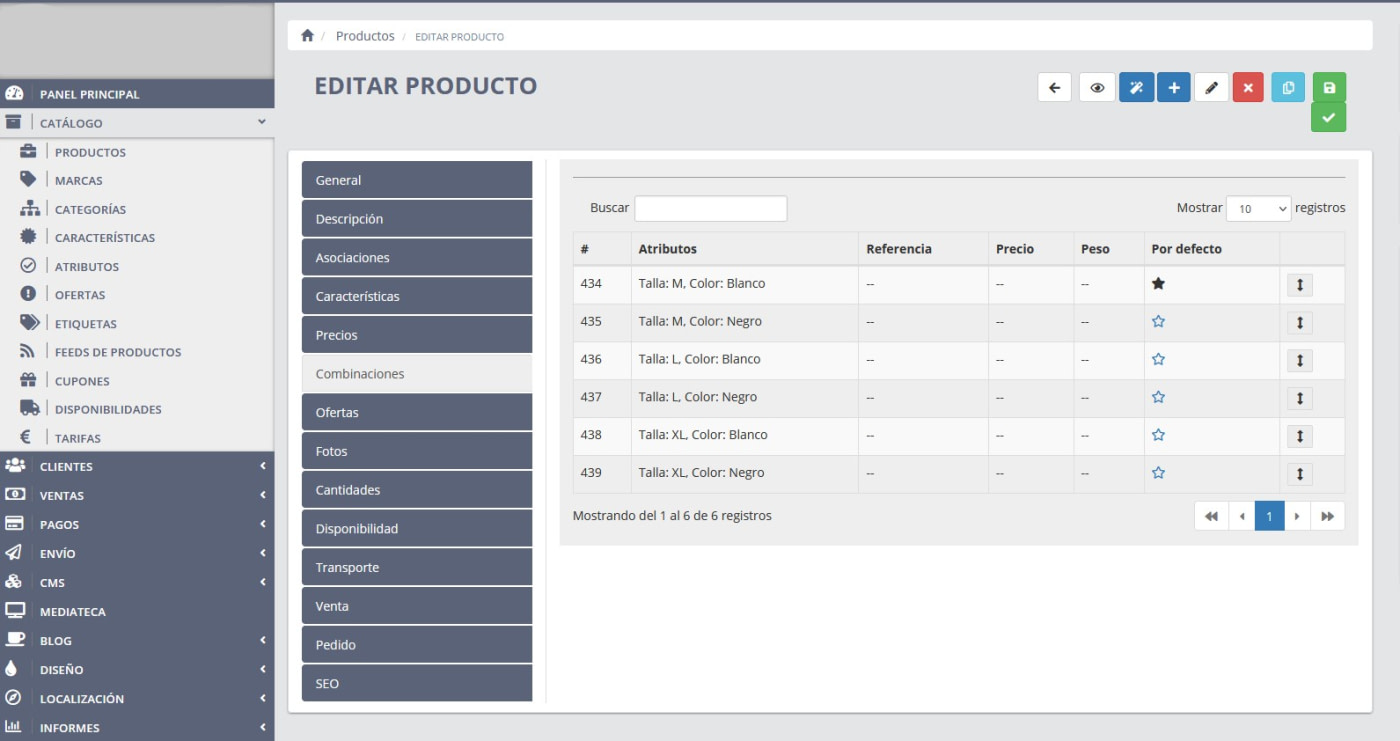
Dins el menú de la combinació seleccionada, en l’apartat superior es troba la pestanya “Imatges” on apareixen totes les fotografies del producte. Aquí cal seleccionar les imatges que corresponen a la combinació escollida, tal com es mostra en la imatge següent.
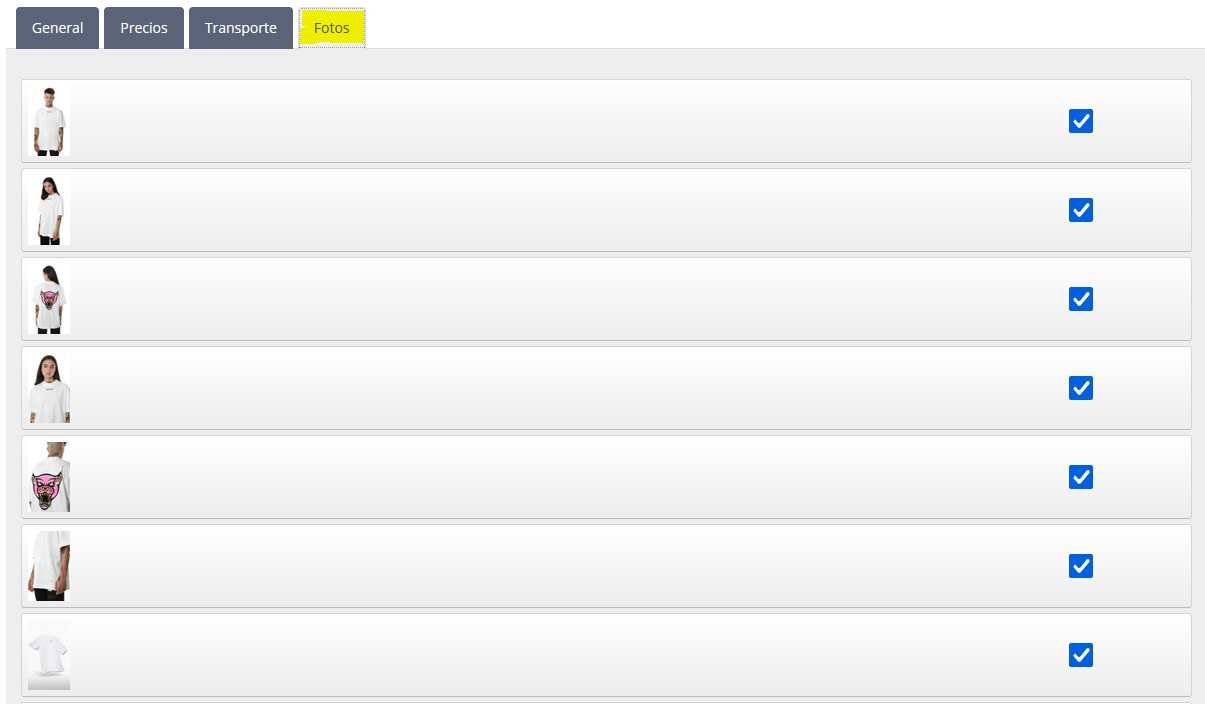
Cal repetir aquest procés per a cadascuna de les combinacions a les quals es vol assignar fotografies.

